Refreshed! est un pack de textures pour Minecraft proposant des textures améliorées en portant une attention particulière à la visibilité. Cette refonte des textures vise à réduire le “bruit” visuel souvent associé aux textures originales du jeu, afin d’offrir un visuel plus agréable pour les yeux.
Le créateur de Refreshed! partage sa vision d’un Minecraft où les textures sont épurées, sans pour autant perdre l’essence du jeu. Pour ce faire, il s’inspire des techniques avancées comme le hue shifting (ajustement des teintes) et l’utilisation d’une palette de couleurs limitée, tout en évitant l’utilisation de bruit dans les textures.
En plus de l’amélioration des textures existantes, Refreshed! intègre une touche de créativité personnelle. Un exemple notable est la transformation du biome ou se trouvent les bouleaux, traditionnellement verdoyante, en une zone aux teintes automnales.
Le pack est en constante évolution. Le projet, encore en cours, promet l’ajout et la mise à jour régulière de nouvelles textures et modèles.
Galerie
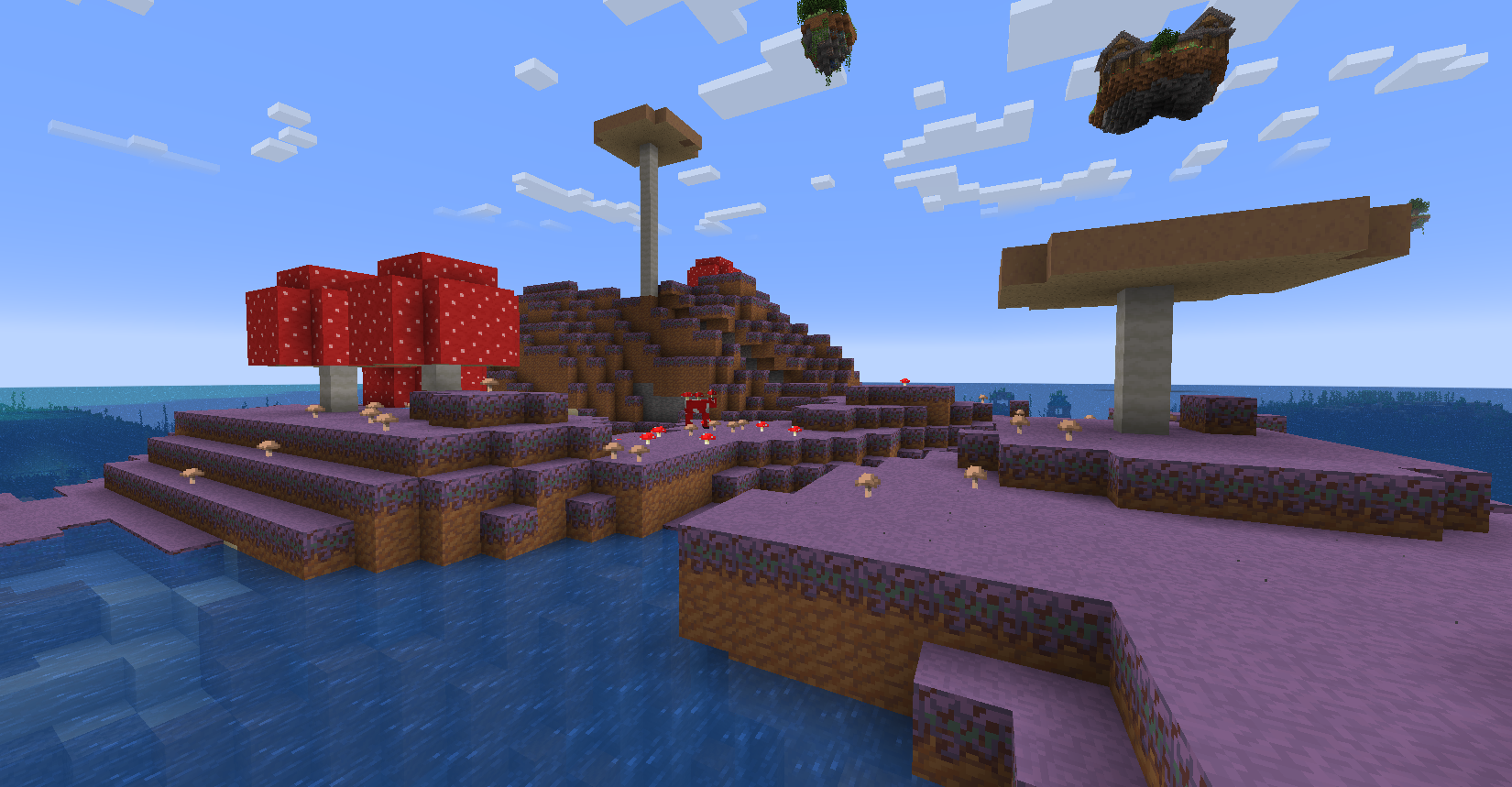
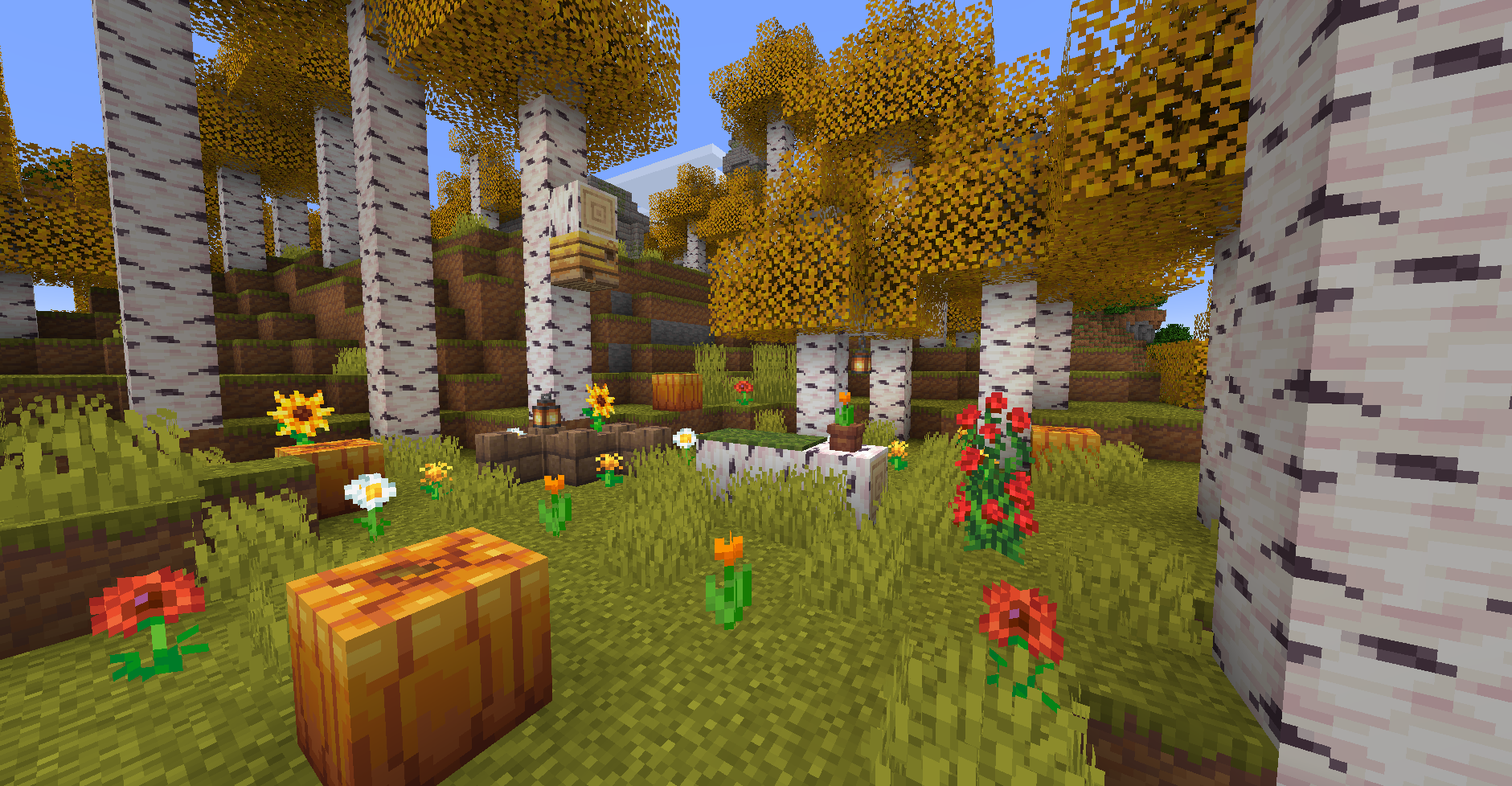

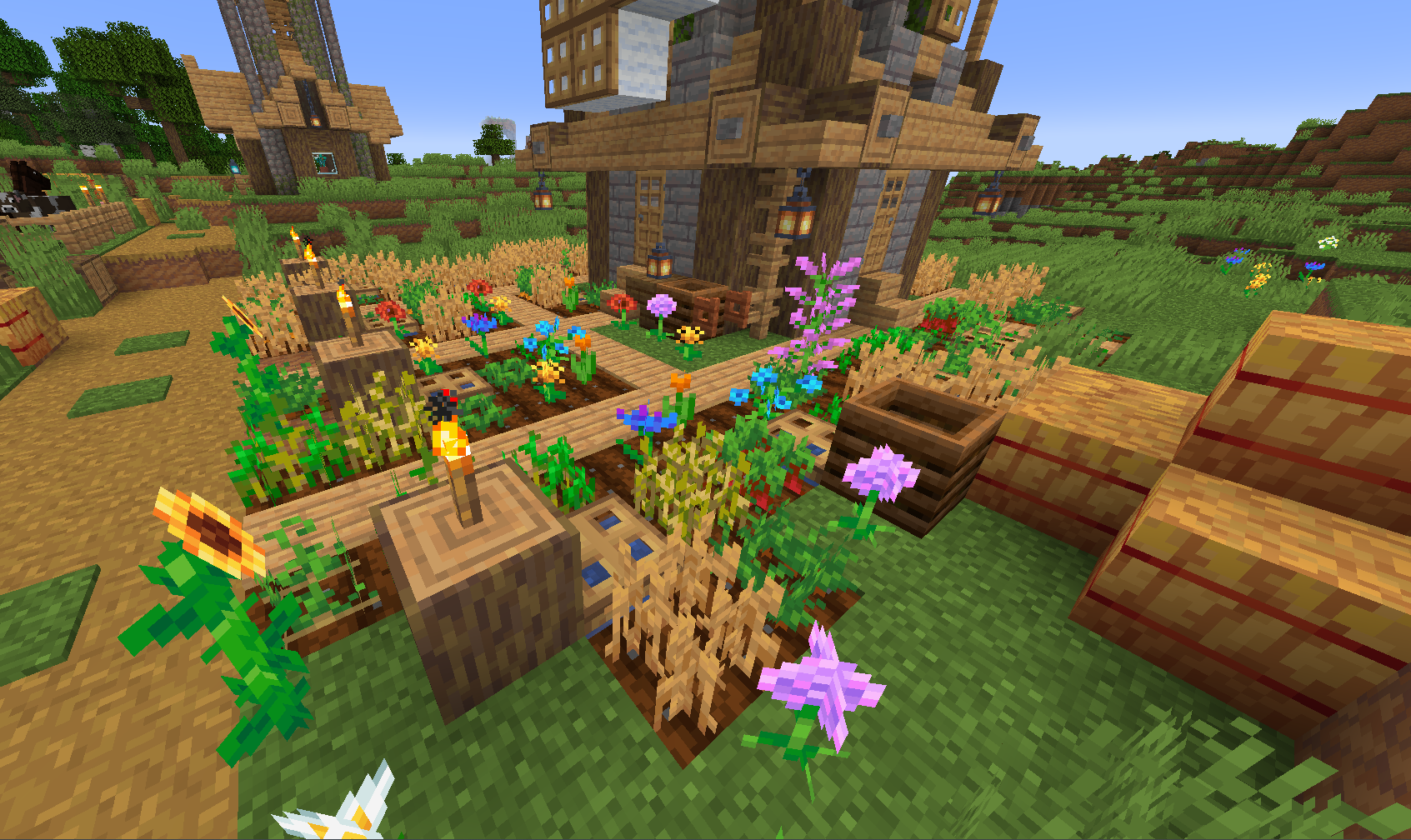
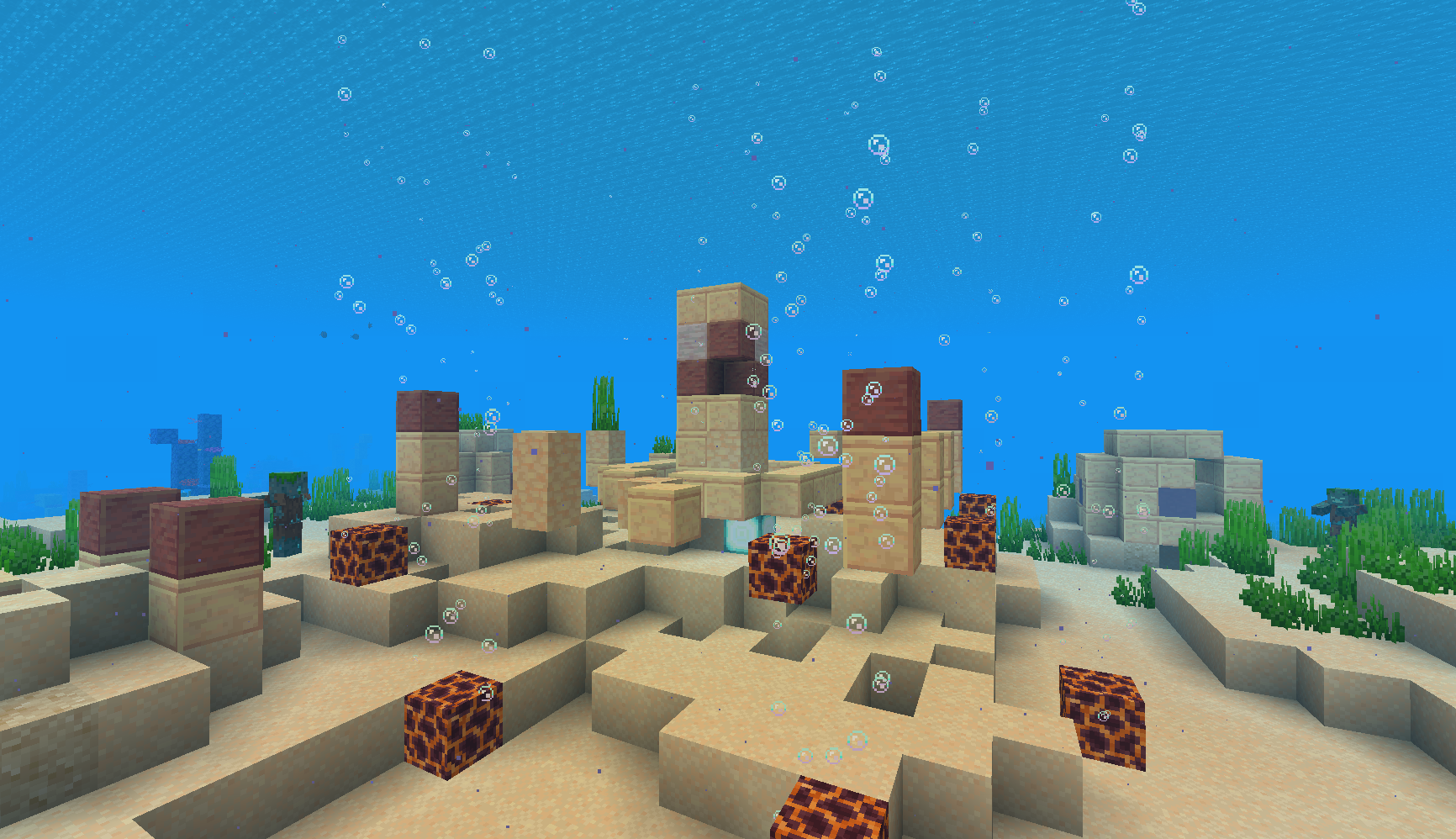
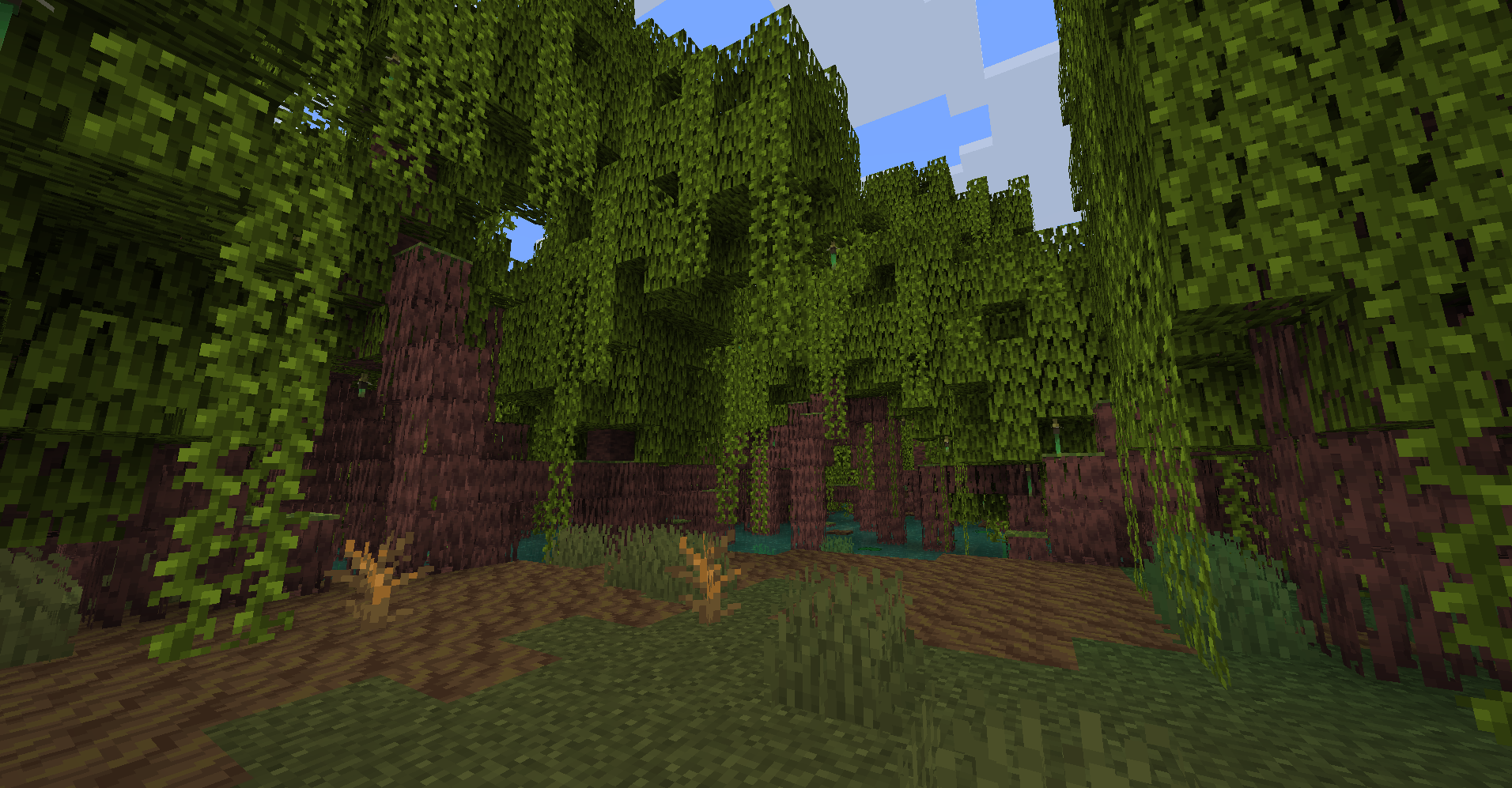




Informations
- Auteur du pack de textures : Hatsuya
- Versions Minecraft : 1.20 – 1.19 – 1.18
- Résolution : 16 x 16
- Date de mise à jour : 09/12/2023
- Lien original : Curseforge
Téléchargement de Refreshed!
Pour profiter de toutes les fonctionnalités du pack de textures, il est recommandé d’installer Optifine :
Version 16 x 16 :
Guide d’installation d’un pack de textures sur Minecraft
Commencez par télécharger le pack de texture puis trouvez votre dossier .minecraft :
• Windows : Allez dans le menu Démarrer, puis rendez-vous dans Exécuter. Sinon, faites Touche Windows + R. Ensuite, tapez %appdata% dans la barre de recherche, puis allez dans le dossier .minecraft.
• Linux : Appuyez en même temps sur ALT + F2. Vous devriez normalement avoir votre .minecraft.
Si vous ne le voyez pas, activez les dossiers cachés avec la combinaison CTRL + H.
• Mac : Votre dossier minecraft se trouve dans Utilisateur > Bibliothèque > Application Support. Si vous ne trouvez pas Application Support, faites Finder > Barre des menus : Aller + Maintenir ALT > Bibliothèque.
Glissez l’archive du resource pack dans le dossier resourcepacks, qui se trouve dans votre dossier .minecraft.
Une fois le jeu ouvert, allez dans Options > Resource Packs et activez-le en le basculant sur la file de droite.
Lancez le jeu, et amusez-vous bien !
Si vous souhaitez plus de détails sur la procédure d’installation, consultez notre guide qui explique en détail comment installer un resource pack sur Minecraft

![[Resource Pack] Refreshed! [1.18 – 1.20]](https://www.minecraft-france.fr/wp-content/uploads/2023/12/Refreshed-pack-De-Textures.png)